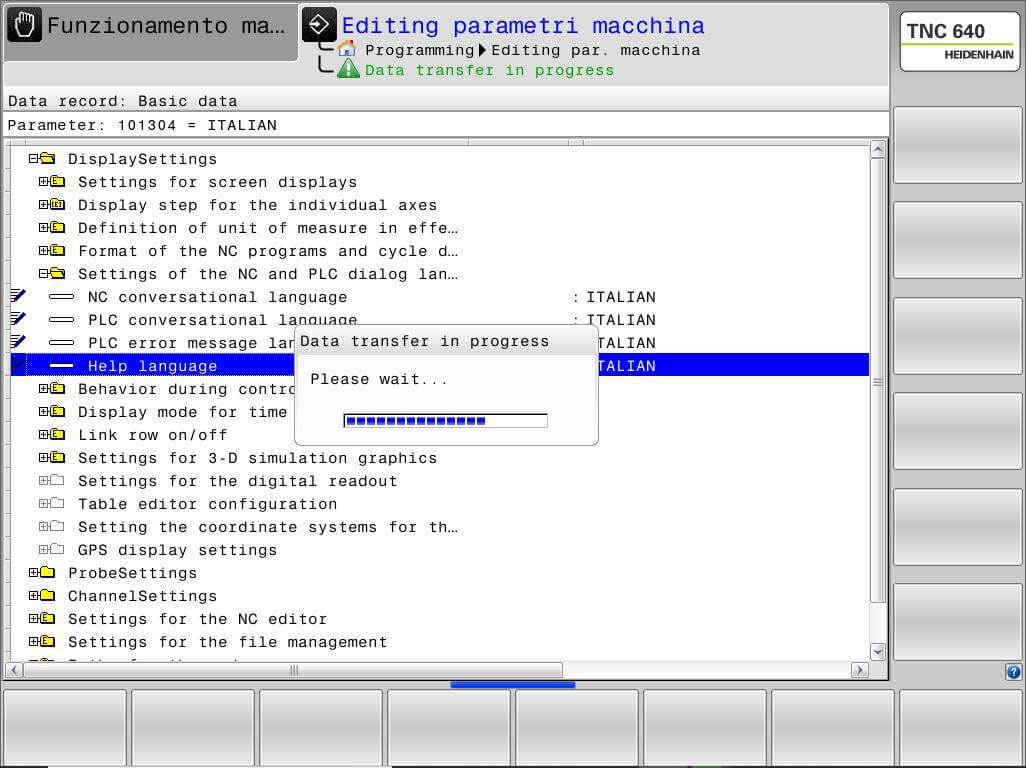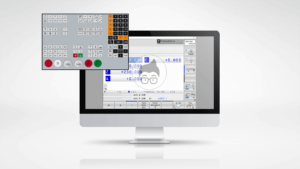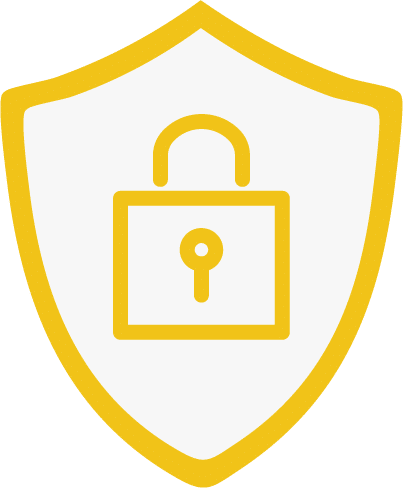Nell’articolo riguardo il simulatore Heidenhain abbiamo visto dove e come scaricarlo. Come già accennato nello stesso articolo, mentre per il download e l’installazione la procedura è simile, tra una versione e l’altra del controllo Heidenhain ci sono invece alcune differenze che riguardano la configurazione.
In questo articolo vedremo come configurare il simulatore Heidenhain iTNC640 una volta installato.
Risoluzione schermo
La prima configurazione riguarda la risoluzione dello schermo: come avviene per la macchina utensile in cui è possibile acquistare differenti risoluzioni dello schermo, anche nel nostro caso possiamo selezionare differenti risoluzioni, in modo tale da adattare il simulatore al vostro schermo.
Aprendo il menù a tendina nella barra delle applicazioni (quello che ti mostra le attività in background) trovi l’icona TNC launch

Fate doppio click e nella finestra che si apre premete MORE>>

In seguito SETTING

Ora tramite questa finestra puoi modificare alcune impostazioni.

Conferma con OK e riavvia.
Configurazione della lingua
Ora non ci resta altro da fare che modificare la lingua in modo da poter programmare usando i comandi in italiano. Vediamo come fare!
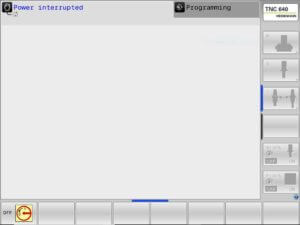

Quando siamo in questa pagina e sul lato destro abbiamo la tastiera dei comandi, procediamo in questo modo:
Nella parte alta della tastiera c’è il comando MOD. Premetelo

Ti si presenta una pagina così. In “Code-number entry” inserisci il codice 123
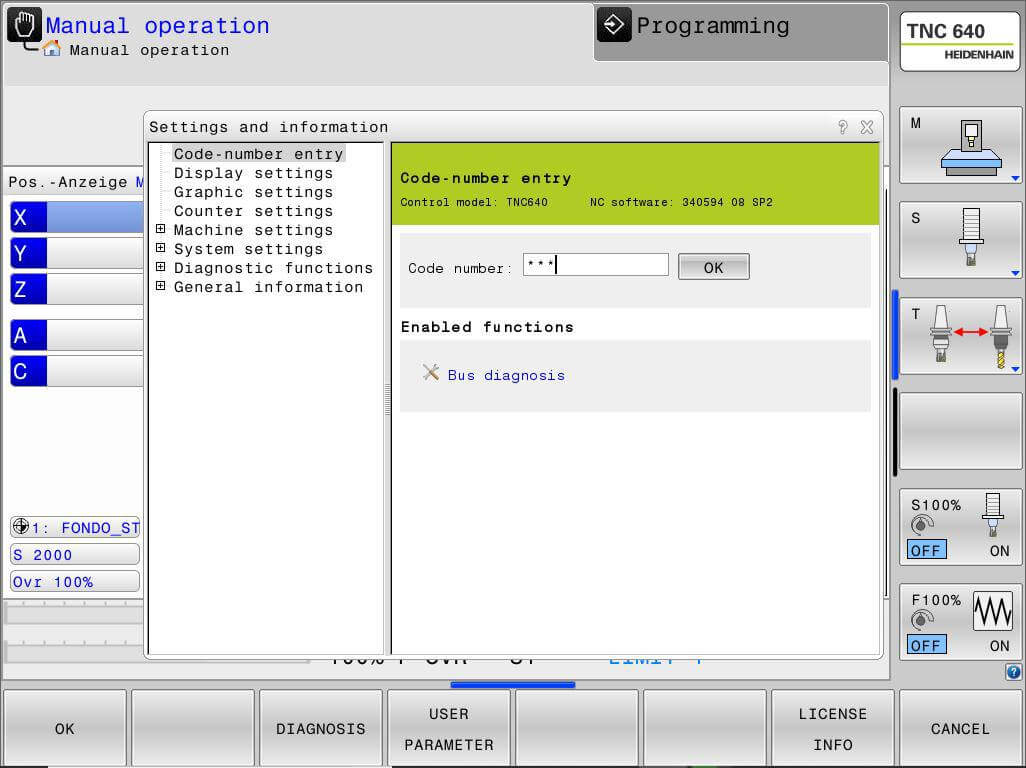
Successivamente in:
DisplaySetting > Settings of the NC and PLC dialog language
imposta ITALIAN nelle 4 voci e infine premi END.

Conferma la modifica premendo STORE.

Il controllo caricherà e renderà operative le modifiche effettuate.